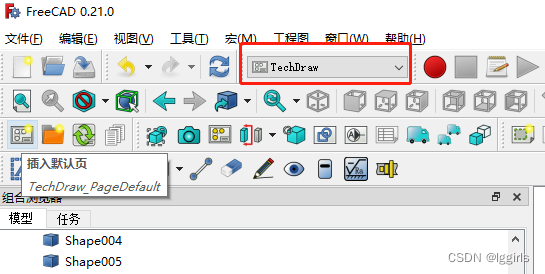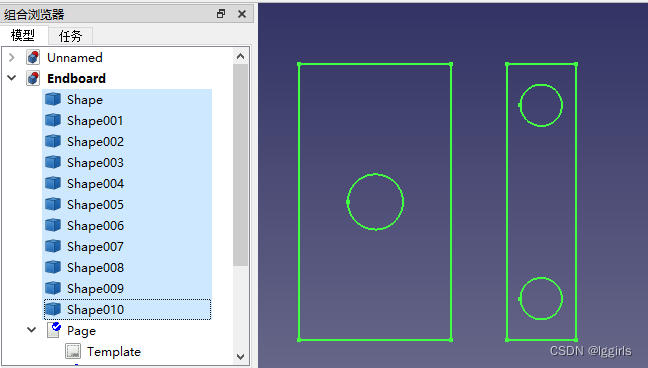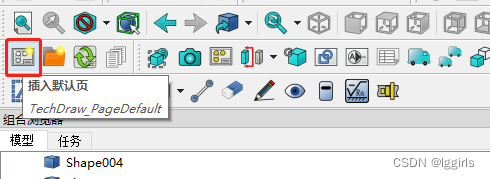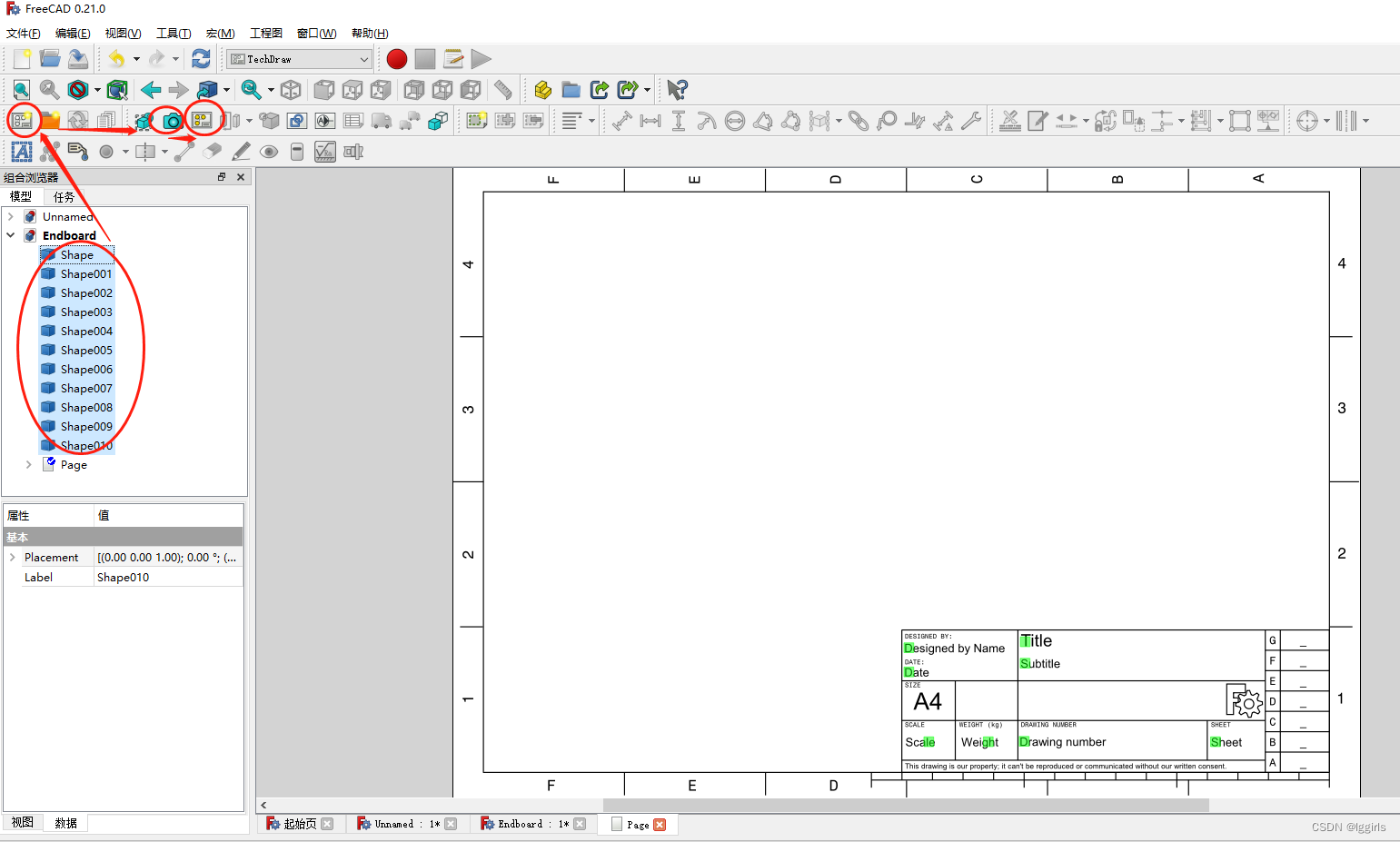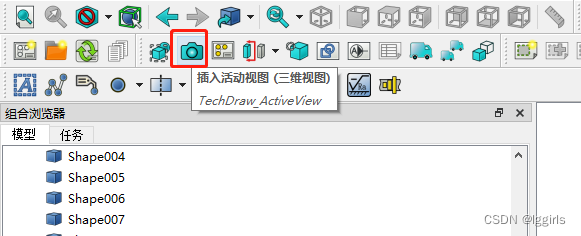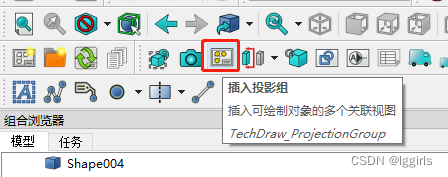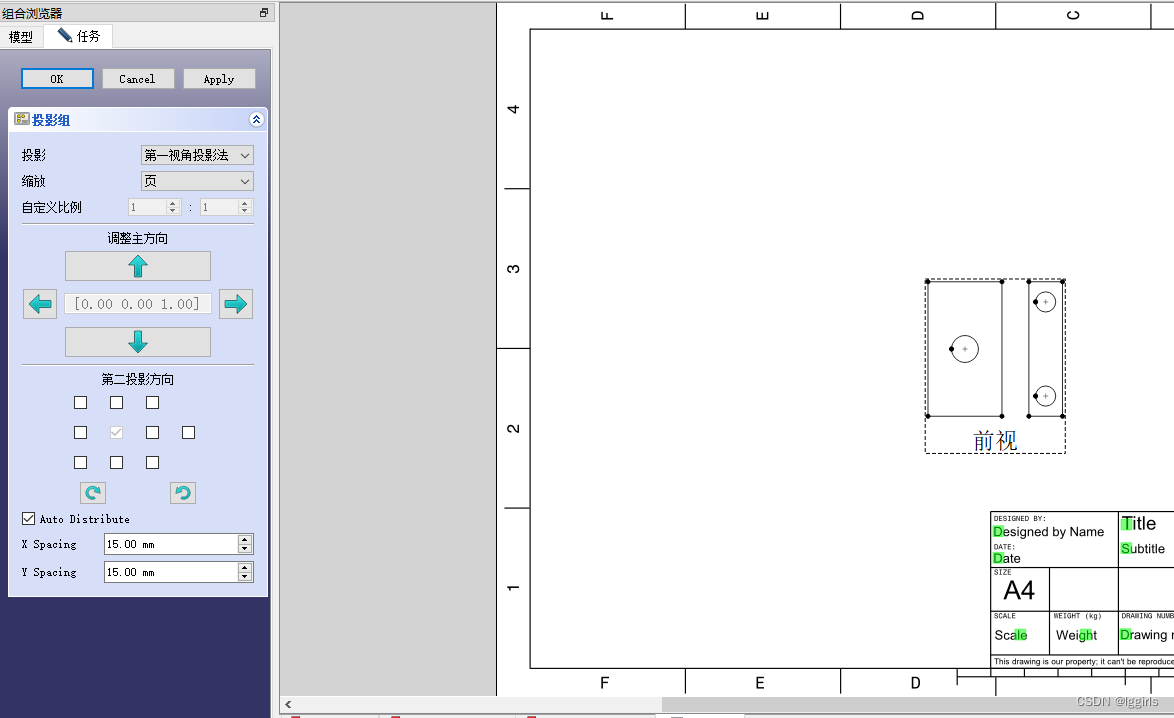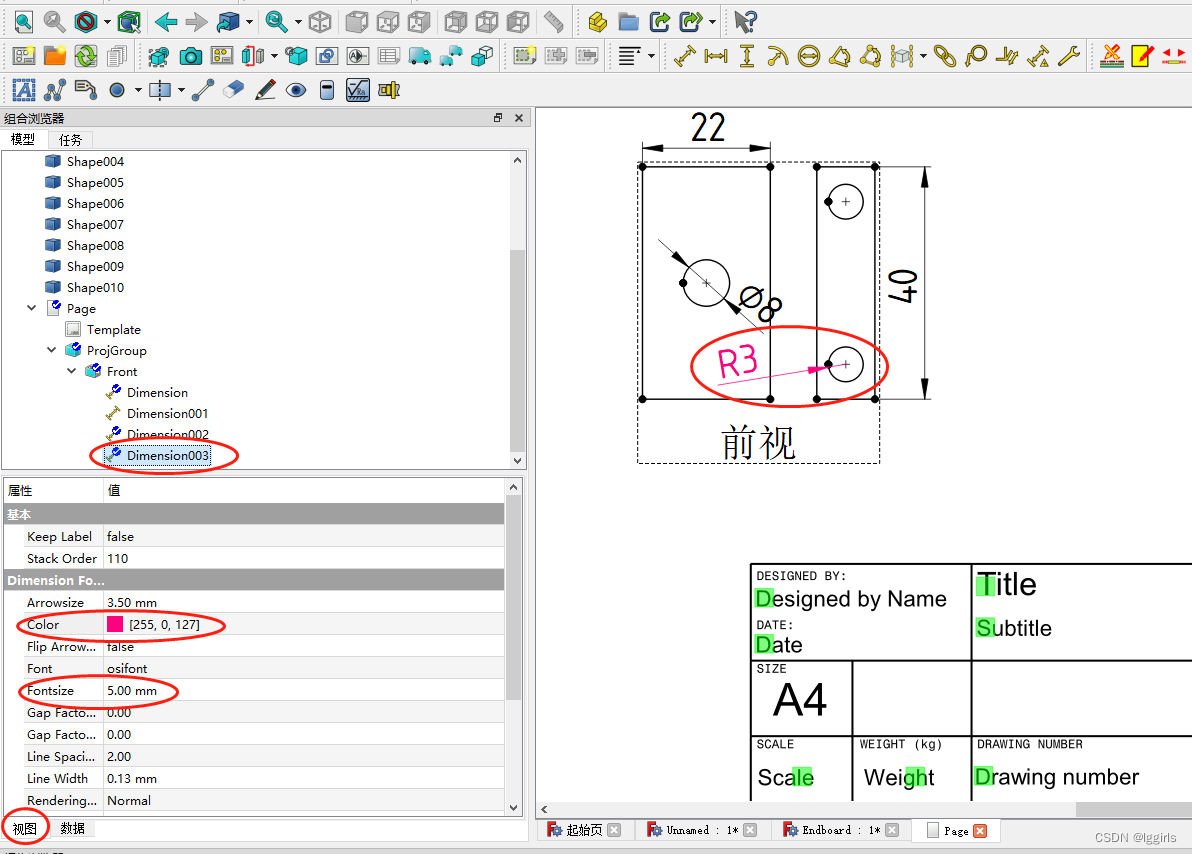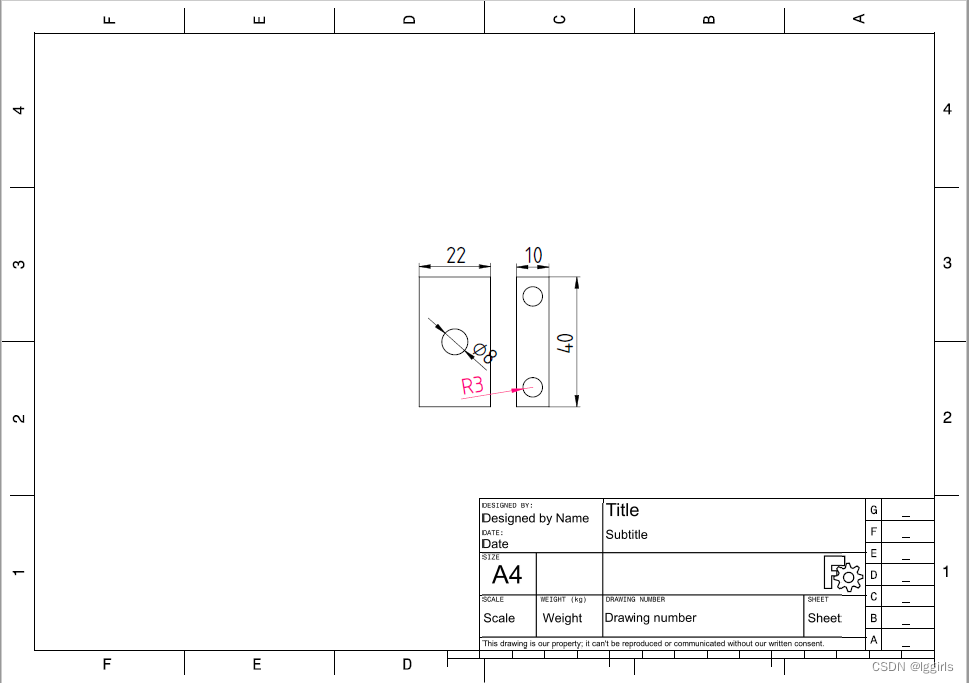| FreeCAD傻瓜式教程之蓝图、技术图纸的生成和输出 | 您所在的位置:网站首页 › freecad可以商用吗 › FreeCAD傻瓜式教程之蓝图、技术图纸的生成和输出 |
FreeCAD傻瓜式教程之蓝图、技术图纸的生成和输出
|
1. 打开我们之前画的零件图,或者其他人传给我们的dxf文档 2.切换到 TechDraw 工作台
3.点击“组合浏览器”中的模型,选择树状显示的要显示的全部构件
注意,绘图区当前显示的图形状态,就是后面第6步,插入投影组 直接显示的内容,请先调整好,再进程后继操作!!! 4.点击“插入默认页” 图标,生成一个空白的 技术图纸
5. 点击“插入活动视图”图标,也就是照相机的图标,可以设置要在图纸中显示的区域的宽、高的尺寸数据。 也可以在后面的属性➡数据 中进行修改
6.点击“插入投影组”图标,则在技术图纸上会显示正面视图的投影,还可以在左侧的区域,选择多个角度的投影
注意,如果图形的位置太差,或者视角比较多,可以点击图形,则会出现一个虚线形成的外框,拖动外框,即可改变图形在图纸上的位置。 7.先点击图中的线段,圆等图形的边框等,然后选中上部的标注工具,对图纸尺寸进行相应尺寸的自动测量和标注。 直接拖动即可更改标注线的位置。
圆心到边线的距离:先点击圆心,然后按住Ctrl 点击想要测距的边线,松开Ctrl,点击测量距离的最左侧的图标,也就是上图左边第1个,即可 8. 对标注的各种属性进行调整点击绘图区的标注,则在左侧会有对应的标注相被加上底色,突出显示,修改其属性中的 视图项目中的各类设定值即可。 Arrowsize:箭头标记线的线宽;Fontsize:箭头上尺寸数字的大小
9. 设定完成,选中左侧的Page,即可以 Ctrl + p,进行打印为PDF文档即可 |
【本文地址】
公司简介
联系我们